 Tutorial sistem
Tutorial sistem
 Siri Windows
Siri Windows
 Mengapa perkongsian fail tidak berfungsi di Windows 10, dan bagaimana untuk memperbaikinya?
Mengapa perkongsian fail tidak berfungsi di Windows 10, dan bagaimana untuk memperbaikinya?
Mengapa perkongsian fail tidak berfungsi di Windows 10, dan bagaimana untuk memperbaikinya?
Jul 09, 2025 am 02:54 AMJenis rangkaian perlu ditetapkan untuk "berdedikasi" untuk membolehkan perkongsian fail; 2. Pastikan kebenaran folder ditetapkan dengan betul dan membenarkan akses "semua"; 3. Jika anda ingin menyambung ke peranti lama, anda harus mengaktifkan protokol SMB 1.0/CIFS; 4. Perisian firewall atau antivirus boleh menyekat sambungan, jadi anda perlu menyemak tetapan yang berkaitan. Jika fail tidak boleh dikongsi antara peranti Windows 10, empat masalah di atas biasanya disebabkan. Mula -mula menukar jenis rangkaian dari "awam" ke "didedikasikan", kemudian tetapkan kebenaran perkongsian yang betul dalam sifat fail, membolehkan sokongan SMB 1.0 jika perlu, dan sahkan bahawa firewall tidak menyekat fungsi perkongsian fail. Kebanyakan kegagalan perkongsian fail boleh diselesaikan melalui langkah -langkah di atas.

Jika anda cuba berkongsi fail antara peranti pada rangkaian Windows 10 dan ia tidak berfungsi, anda tidak bersendirian. Ini adalah isu biasa yang boleh berpunca dari beberapa sebab yang berbeza - tetapan yang salah, masalah kebenaran, atau tingkah laku firewall. Berita baiknya ialah kebanyakan pembetulan adalah mudah apabila anda tahu di mana hendak melihat.
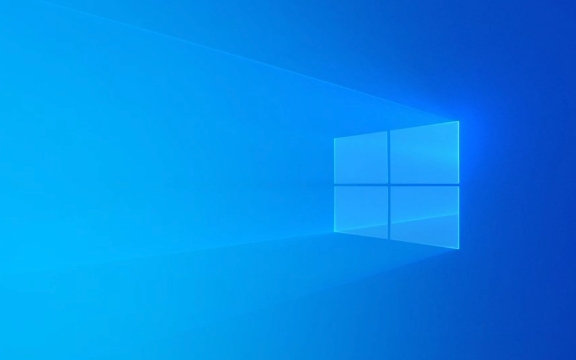
Semak Jenis Rangkaian: ia perlu ditetapkan ke peribadi
Salah satu sebab yang paling diabaikan perkongsian fail gagal dalam Windows 10 adalah disebabkan oleh jenis profil rangkaian yang ditetapkan kepada orang ramai dan bukannya swasta. Apabila PC anda disambungkan ke rangkaian awam, Windows menghalang ciri -ciri tertentu seperti perkongsian fail untuk alasan keselamatan.
Untuk memperbaiki ini:

- Pergi ke Tetapan> Rangkaian & Internet> Status
- Klik pada nama rangkaian aktif anda
- Tukar profil rangkaian dari awam ke peribadi
Setelah bertukar, Windows membolehkan perkongsian fail secara lalai. Anda juga mungkin ingin mengesahkan bahawa penemuan rangkaian dan perkongsian fail dan pencetak diaktifkan di bawah Panel Kawalan> Rangkaian dan Pusat Perkongsian> Tetapan Perkongsian Lanjutan.
Pastikan kebenaran perkongsian fail ditetapkan dengan betul
Walaupun rangkaian anda ditetapkan ke peribadi, perkongsian fail mungkin masih tidak berfungsi jika folder atau kebenaran fail tidak dikonfigurasi dengan betul.

Inilah yang perlu dilakukan:
- Klik kanan folder yang ingin anda kongsi dan pilih Properties
- Pergi ke tab Perkongsian , klik Perkongsian Lanjutan
- Semak kongsi folder ini , kemudian klik Kebenaran
- Pastikan bahawa "semua orang" sekurang -kurangnya membaca akses (atau lebih jika diperlukan)
Sesetengah pengguna melangkau langkah sebenarnya memeriksa keizinan ini, dengan mengandaikan menghidupkan perkongsian sudah cukup. Tidak - Windows memerlukan peraturan kebenaran yang jelas sebelum membenarkan akses dari peranti lain.
Hidupkan sokongan SMB 1.0/CIF jika diperlukan
Dalam sesetengah kes, terutamanya apabila menyambung ke peranti lama atau pemacu NAS, anda mungkin perlu membolehkan protokol SMB 1.0/CIFS . Microsoft melumpuhkannya secara lalai kerana kebimbangan keselamatan, tetapi jika anda berada di rangkaian dalaman yang selamat, membolehkan ia dapat membantu memulihkan fungsi perkongsian fail.
Untuk membolehkan SMB 1.0:
- Buka Panel Kawalan> Program> Hidupkan Ciri -ciri Windows Sinar atau Matikan
- Tatal ke bawah dan periksa sokongan perkongsian fail SMB 1.0/CIFS
- Klik OK dan mulakan semula jika diminta
Perlu diingat ini hanya perlu untuk keserasian dengan sistem yang lebih lama. Jika segala -galanya di rangkaian anda agak moden, anda mungkin tidak memerlukan ini.
Firewall dan Antivirus mungkin menyekat sambungan
Kadang-kadang masalahnya bukan dengan tetapan perkongsian anda sama sekali-ia boleh menjadi firewall atau perisian antivirus pihak ketiga yang menghalang sambungan masuk.
Anda boleh menguji ini dengan melumpuhkan sementara antivirus atau firewall anda (tidak disyorkan jangka panjang) untuk melihat sama ada perkongsian fail mula berfungsi. Sebagai alternatif, pergi ke Windows Defender Firewall> Benarkan aplikasi melalui firewall , dan pastikan kedua -dua entri perkongsian fail dan pencetak diperiksa untuk rangkaian peribadi.
Sekiranya anda menggunakan firewall pihak ketiga, semak semula tetapannya untuk memastikan ia tidak menyekat trafik rangkaian tempatan secara senyap-senyap.
Ini meliputi penyebab dan penyelesaian yang paling biasa untuk perkongsian fail yang tidak berfungsi di Windows 10. Kebanyakan isu datang ke salah satu daripada empat bidang ini: jenis rangkaian, keizinan, sokongan SMB, atau gangguan firewall. Memperbaiki mana -mana daripada mereka biasanya membawa perkongsian fail dalam talian tanpa terlalu banyak masalah.
Atas ialah kandungan terperinci Mengapa perkongsian fail tidak berfungsi di Windows 10, dan bagaimana untuk memperbaikinya?. Untuk maklumat lanjut, sila ikut artikel berkaitan lain di laman web China PHP!

Alat AI Hot

Undress AI Tool
Gambar buka pakaian secara percuma

Undresser.AI Undress
Apl berkuasa AI untuk mencipta foto bogel yang realistik

AI Clothes Remover
Alat AI dalam talian untuk mengeluarkan pakaian daripada foto.

Clothoff.io
Penyingkiran pakaian AI

Video Face Swap
Tukar muka dalam mana-mana video dengan mudah menggunakan alat tukar muka AI percuma kami!

Artikel Panas

Alat panas

Notepad++7.3.1
Editor kod yang mudah digunakan dan percuma

SublimeText3 versi Cina
Versi Cina, sangat mudah digunakan

Hantar Studio 13.0.1
Persekitaran pembangunan bersepadu PHP yang berkuasa

Dreamweaver CS6
Alat pembangunan web visual

SublimeText3 versi Mac
Perisian penyuntingan kod peringkat Tuhan (SublimeText3)

Topik panas
 Bagaimana untuk melaksanakan komunikasi perkongsian fail LAN melalui protokol PHP dan SMB
Jul 30, 2023 pm 01:57 PM
Bagaimana untuk melaksanakan komunikasi perkongsian fail LAN melalui protokol PHP dan SMB
Jul 30, 2023 pm 01:57 PM
Bagaimana untuk merealisasikan komunikasi perkongsian fail LAN melalui protokol PHP dan SMB Dalam pejabat harian, perkongsian fail adalah operasi yang sangat biasa dan penting. Perkongsian fail melalui LAN boleh merealisasikan penghantaran dan perkongsian fail dengan mudah. Antaranya, protokol SMB (Server Message Block) ialah protokol perkongsian fail yang biasa digunakan. PHP ialah bahasa pembangunan yang berkuasa yang boleh mencapai komunikasi perkongsian fail LAN melalui gabungan dengan protokol SMB. Artikel ini akan memperkenalkan cara menggunakan protokol PHP dan SMB untuk dilaksanakan
 Betulkan perkongsian fail tidak berfungsi dalam MacOS Ventura
Apr 13, 2023 am 11:34 AM
Betulkan perkongsian fail tidak berfungsi dalam MacOS Ventura
Apr 13, 2023 am 11:34 AM
Betulkan perkongsian fail SMB tidak berfungsi dalam MacOS Ventura Buka apl Tetapan Sistem pada Mac anda daripada menu ? Apple Pergi ke Umum, kemudian Perkongsian Cari suis untuk Perkongsian Fail dan matikannya Mulakan semula Mac anda dengan pergi ke ? menu Apple dan pilih Mulakan semula. Selepas dimulakan semula, kembali ke panel Tetapan Sistem Perkongsian dan tetapkan semula Perkongsian Fail ke kedudukan hidup Sambung semula seperti biasa dan ia sepatutnya berfungsi seperti yang diharapkan jika perkongsian Fail MacOS Ventura Mac dengan Mac atau peranti lain tiba-tiba berhenti berfungsi semula dan anda mungkin. perlu mengulangi proses selepas beberapa hari atau secara rawak.
 PHP dan FTP: merealisasikan perkongsian fail antara pelbagai jabatan dalam pembangunan laman web
Jul 28, 2023 pm 01:01 PM
PHP dan FTP: merealisasikan perkongsian fail antara pelbagai jabatan dalam pembangunan laman web
Jul 28, 2023 pm 01:01 PM
PHP dan FTP: Mencapai perkongsian fail antara pelbagai jabatan dalam pembangunan laman web Dengan perkembangan Internet, semakin banyak syarikat mula menggunakan platform laman web untuk pengeluaran maklumat dan promosi perniagaan. Namun, masalah yang timbul ialah bagaimana untuk mencapai perkongsian fail dan kerjasama antara pelbagai jabatan. Dalam kes ini, PHP dan FTP menjadi salah satu penyelesaian yang paling biasa digunakan. Artikel ini akan memperkenalkan cara menggunakan PHP dan FTP untuk mencapai perkongsian fail antara pelbagai jabatan dalam pembangunan laman web. 1. Pengenalan kepada FTP FTP (FileTransferPr
 Bagaimana untuk membetulkan masalah perkongsian fail tidak berfungsi dalam Windows 11/10?
Apr 21, 2023 pm 07:37 PM
Bagaimana untuk membetulkan masalah perkongsian fail tidak berfungsi dalam Windows 11/10?
Apr 21, 2023 pm 07:37 PM
<p>Fungsi perkongsian fail antara peranti Windows pada rangkaian yang sama tidak pernah benar-benar lancar atau bebas pepijat. Walau bagaimanapun, dengan setiap lelaran Windows, ciri hebat ini telah ditambah baik, menjadikannya lebih mudah untuk pengguna menggunakannya. Walaupun begitu, pengguna masih merungut bahawa ciri perkongsian fail tidak berfungsi dengan baik. Jika anda menghadapi jenis isu yang sama pada sistem anda, jangan risau. Cuma laksanakan pembetulan ini satu demi satu dan anda boleh berkongsi fail anda dalam masa yang singkat. </p><h2>Betulkan 1 – Perkhidmatan FDRP Automatik</h2><p&
 SMB memasang CentOS dan CentOS memasang Samba
Feb 14, 2024 pm 05:15 PM
SMB memasang CentOS dan CentOS memasang Samba
Feb 14, 2024 pm 05:15 PM
Dalam sistem Linux, Samba ialah alat yang sangat penting yang membolehkan perkongsian fail dan pencetak antara sistem Linux dan sistem Windows Samba menyediakan kaedah yang mudah dan berkesan untuk mencapai perkongsian fail merentas platform, supaya sistem Linux boleh disambungkan dengan lancar ke sistem Windows, ini. artikel akan memperkenalkan cara memasang Samba pada CentOS dan mengkonfigurasi perkongsian fail. CentOS, sebagai pengedaran Linux yang popular, menyediakan cara yang mudah dan pantas untuk memasang dan mengkonfigurasi Samba Berikut ialah langkah-langkah untuk memasang Samba pada CentOS: Sebelum memasang sebarang perisian, kami harus mengemas kini sistem untuk mendapatkan pakej perisian dan tampung keselamatan , buka terminal
 Penjelasan terperinci tentang cara menyediakan perkongsian fail win10
Jul 08, 2023 am 09:13 AM
Penjelasan terperinci tentang cara menyediakan perkongsian fail win10
Jul 08, 2023 am 09:13 AM
Seorang rakan ingin menyediakan perkongsian fail untuk sistem win10nya, supaya dia boleh mendapatkan beberapa fail kongsi pada komputer syarikat, tetapi dia tidak pernah melakukannya sebelum ini dan tidak tahu cara menyediakan perkongsian fail untuk win10. Editor di bawah akan mengajar anda cara menyediakan perkongsian fail win10. Langkah 1: Dayakan penemuan rangkaian 1. Buka "File Explorer (PC ini)" pada desktop. Klik di atas - Rangkaian. 2. Klik di bawah untuk menukar tetapan perkongsian lanjutan. 3. Klik Semua Rangkaian. 4. Dayakan perkongsian supaya anda boleh mengakses rangkaian. Langkah 2: Hidupkan mod tetamu 1. Klik kanan pada Komputer dan pilih Urus. 2. Buka Pengurusan Komputer, kembangkan Alat Sistem --> Pengguna dan Kumpulan Tempatan --> Pengguna. 3.
 Bagaimana untuk menyediakan perkongsian fail dan pengurusan kebenaran dalam Win10 Professional Edition
Jul 15, 2023 pm 07:21 PM
Bagaimana untuk menyediakan perkongsian fail dan pengurusan kebenaran dalam Win10 Professional Edition
Jul 15, 2023 pm 07:21 PM
Sistem Win10 Professional Edition akan menyediakan perkongsian fail untuk kemudahan kerjasama di kalangan rakan sekerja apabila pengguna komputer sedang bekerja Walau bagaimanapun, untuk memastikan fail kongsi selamat, kebenaran akan ditetapkan pada asasnya Bagaimana Win10 Professional Edition menyediakan perkongsian fail dan pengurusan kebenaran ? Bagi mereka yang tidak pernah mendengarnya, datang dan belajar bersama saya cara mewujudkan perkongsian fail dan pengurusan kebenaran dalam Win10 Professional Edition. Bagaimana untuk menyediakan perkongsian fail dan pengurusan kebenaran dalam Win10 Professional Edition. 1. Klik kanan fail yang ingin anda kongsi dan pilih Properties. 2. Pilih Kongsi dan klik Perkongsian Lanjutan. 3. Tandai Kongsi folder ini dan klik Kebenaran. 4. Pilih "Tukar" kebenaran dan klik OK. Folder kongsi kini lengkap!
 Cara menggunakan File Explorer pada komputer Windows anda
Jun 17, 2023 pm 06:29 PM
Cara menggunakan File Explorer pada komputer Windows anda
Jun 17, 2023 pm 06:29 PM
Sebagai salah satu alat yang biasa digunakan pada komputer Windows, File Explorer memainkan peranan penting dalam pengurusan fail, menyalin, mengalih dan mencari. Jika tabiat penggunaan anda tidak cukup mahir, kecekapan dan keberkesanan kerja anda mungkin berkurangan. Oleh itu, artikel ini bertujuan untuk memperkenalkan, dalam demonstrasi tangan, cara menggunakan File Explorer pada komputer Windows. Bahagian Pertama: Pengetahuan Asas Penjelajah Fail Sebelum memulakan, beberapa konsep asas dan arahan operasi Penjelajah Fail diberikan. Penjelajah Fail ialah W





